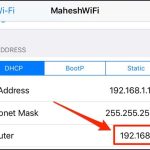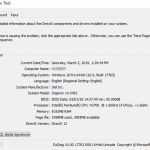Cách Khôi Phục Windows Về Trạng Thái Ban Đầu – Hướng Dẫn Đầy Đủ Nhất 2025
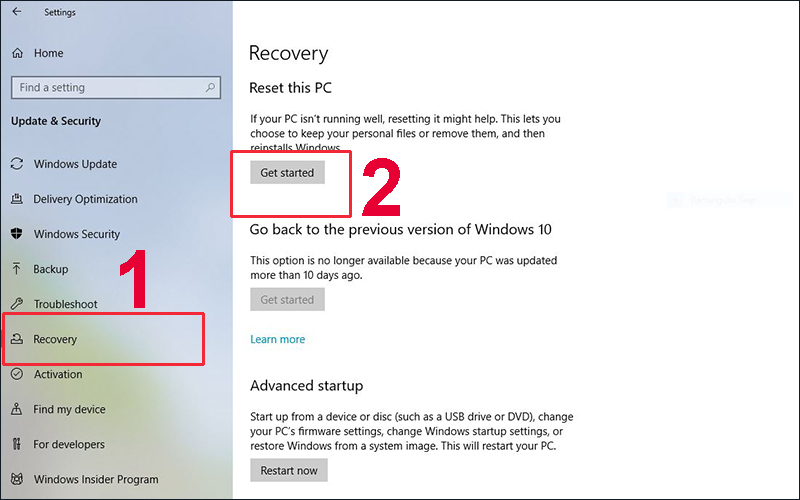
Máy tính chạy chậm, lỗi phần mềm, hoặc nhiễm virus quá nặng khiến bạn muốn khôi phục Windows về trạng thái ban đầu? Đây là giải pháp tối ưu để đưa máy tính trở lại hiệu suất ổn định như lúc mới mua. Trong bài viết này, HOIQUANTINHOC.VN sẽ hướng dẫn bạn chi tiết từng bước để reset Windows, áp dụng cho mọi phiên bản từ Windows 10, 11 đến các phiên bản trước đó.
1. Reset Windows là gì? Khi nào nên thực hiện?
Reset Windows là quá trình đưa hệ điều hành trở về trạng thái mặc định ban đầu do nhà sản xuất cài đặt. Tất cả các cài đặt, ứng dụng và đôi khi cả dữ liệu người dùng sẽ bị xóa tùy theo lựa chọn của bạn.
Bạn nên reset Windows khi:
-
Máy bị virus, lỗi phần mềm nghiêm trọng.
-
Không thể gỡ phần mềm độc hại.
-
Máy quá chậm sau thời gian dài sử dụng.
-
Muốn dọn dẹp hệ thống trước khi bán hoặc chuyển nhượng.
💡 Reset không giống với cài lại Win từ đầu, thao tác nhanh hơn và tiện lợi hơn cho người dùng phổ thông.
2. Những lưu ý quan trọng trước khi reset Windows
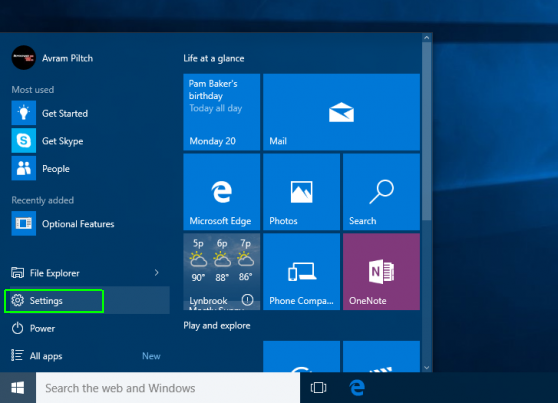
Trước khi tiến hành reset, bạn cần đảm bảo:
-
Sao lưu dữ liệu quan trọng ra ổ cứng ngoài, USB hoặc đám mây.
-
Ghi nhớ hoặc lưu lại các key bản quyền phần mềm, tài khoản đăng nhập.
-
Đảm bảo nguồn điện ổn định nếu dùng laptop (nên cắm sạc).
⚠️ Reset có thể xóa toàn bộ dữ liệu ổ C – ổ chứa hệ điều hành. Hãy kiểm tra kỹ trước khi thực hiện.
3. Cách reset Windows 10/11 về trạng thái ban đầu
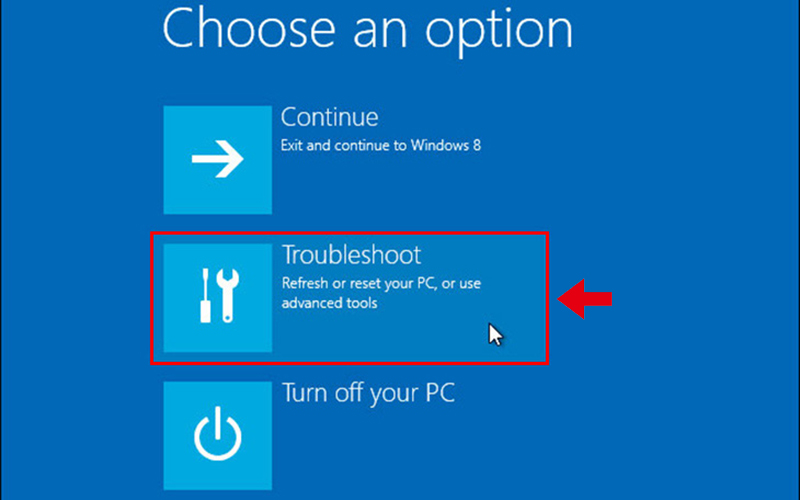
Các phiên bản Windows hiện đại đều hỗ trợ chức năng Reset cực kỳ dễ sử dụng.
Các bước thực hiện:
-
Vào Cài đặt (Settings) → Cập nhật & Bảo mật (Update & Security).
-
Chọn mục Phục hồi (Recovery).
-
Nhấn nút Bắt đầu (Get started) tại phần Reset this PC.
-
Chọn 1 trong 2 tùy chọn:
-
Keep my files: Giữ lại file cá nhân, xóa ứng dụng và cài đặt.
-
Remove everything: Xóa toàn bộ file, cài đặt và ứng dụng.
-
-
Chọn ổ đĩa muốn reset → Nhấn Reset để bắt đầu.
👉 Xem thêm chi tiết tại bài viết: Cách reset Windows 10 về mặc định
4. Reset Windows từ màn hình khởi động (khi không vào được hệ điều hành)
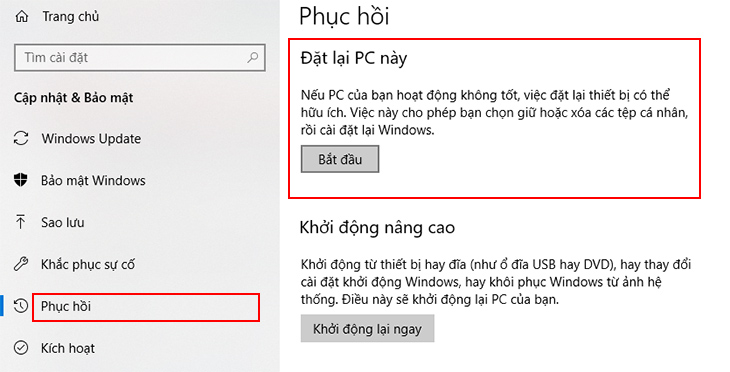
Khi Windows bị lỗi nặng và không thể vào hệ điều hành, bạn vẫn có thể reset từ chế độ khởi động nâng cao (Advanced Startup).
Cách thực hiện:
-
Khởi động máy → Nhấn phím F11 hoặc Shift + F8 (tuỳ dòng máy).
-
Chọn Troubleshoot → Reset this PC.
-
Làm theo các bước như phần trên để tiếp tục quá trình khôi phục.
🔧 Phương pháp này cực kỳ hữu ích khi máy tính bị lỗi treo, màn hình đen, hoặc không khởi động được.
5. Cách khôi phục Windows 7/8 về mặc định
Nếu bạn đang sử dụng Windows 7 hoặc 8, không có tùy chọn Reset trực tiếp như Windows 10/11. Tuy nhiên, bạn vẫn có thể khôi phục bằng phân vùng Recovery tích hợp hoặc đĩa cài đặt.
Thực hiện qua phân vùng Recovery:
-
Khởi động máy → Nhấn phím F9 / F11 / Alt + F10 (tùy hãng).
-
Chọn mục System Recovery hoặc Factory Reset.
-
Làm theo hướng dẫn để khôi phục hệ điều hành.
📌 Nếu không có phân vùng phục hồi, bạn cần dùng USB cài Windows hoặc đĩa DVD cài đặt.
6. Ưu và nhược điểm khi reset máy tính
Ưu điểm:
-
Khắc phục lỗi hệ thống nhanh chóng.
-
Loại bỏ phần mềm rác, virus.
-
Dọn dẹp máy để đạt hiệu suất tối ưu.
-
Không cần kỹ thuật viên hay USB cài đặt.
Nhược điểm:
-
Có thể mất dữ liệu nếu không sao lưu kỹ.
-
Mất thời gian cài lại ứng dụng.
-
Một số driver có thể cần cài lại thủ công sau reset.
🛡️ Reset là phương án hữu hiệu cho người dùng không rành về kỹ thuật nhưng vẫn muốn “làm mới” máy tính.
7. Một số mẹo sau khi reset Windows
Sau khi reset thành công, bạn nên:
-
Cập nhật Windows lên phiên bản mới nhất.
-
Cài lại phần mềm cần thiết: Office, trình duyệt, phần mềm diệt virus…
-
Cập nhật driver thông qua Windows Update hoặc trang chủ hãng máy tính.
-
Tạo điểm khôi phục hệ thống để phòng rủi ro sau này.
8. Câu hỏi thường gặp (FAQs)
❓ Reset Windows có xóa hết dữ liệu không?
✅ Có thể có hoặc không, tùy bạn chọn Keep my files hay Remove everything.
❓ Reset máy có cần USB hay đĩa cài Windows không?
✅ Không, Windows đã tích hợp sẵn công cụ reset trong hệ thống.
❓ Làm sao để biết máy có phân vùng Recovery không?
✅ Bạn có thể kiểm tra trong Disk Management xem có ổ “Recovery” tồn tại không.
❓ Có nên reset máy định kỳ?
✅ Không cần thiết, chỉ reset khi máy gặp lỗi hoặc chạy chậm kéo dài.
9. Tổng kết và khuyến nghị
Khôi phục Windows về trạng thái ban đầu là giải pháp tuyệt vời khi máy tính hoạt động không ổn định, chậm chạp hoặc gặp lỗi. Với tính năng Reset có sẵn trên Windows 10/11, người dùng có thể tự tay làm mới hệ điều hành chỉ trong vài bước đơn giản.
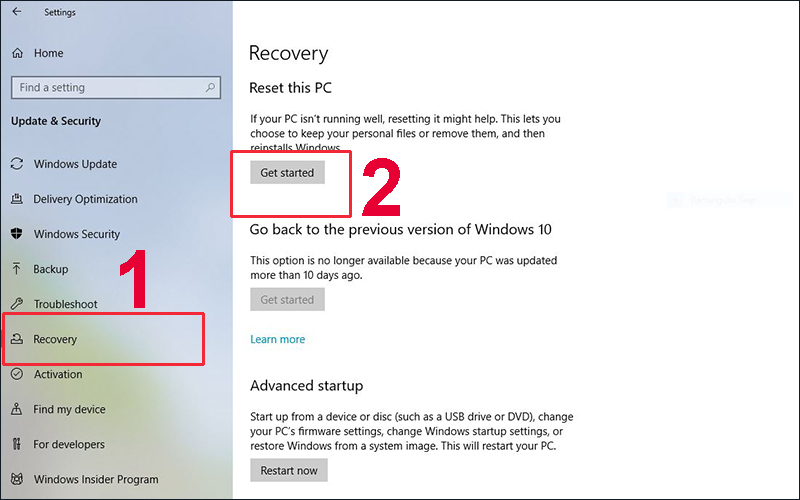
🎯 Đừng quên sao lưu dữ liệu, chuẩn bị đầy đủ thông tin tài khoản, và kiểm tra cẩn thận các bước reset để tránh mất mát không mong muốn.
🔗 Bài viết liên quan nên đọc
HOIQUANTINHOC.VN luôn đồng hành cùng bạn với những hướng dẫn thực tế – cập nhật – dễ hiểu, giúp bạn làm chủ máy tính của mình. Nếu thấy bài viết hữu ích, hãy chia sẻ để mọi người cùng biết nhé! 💻✨